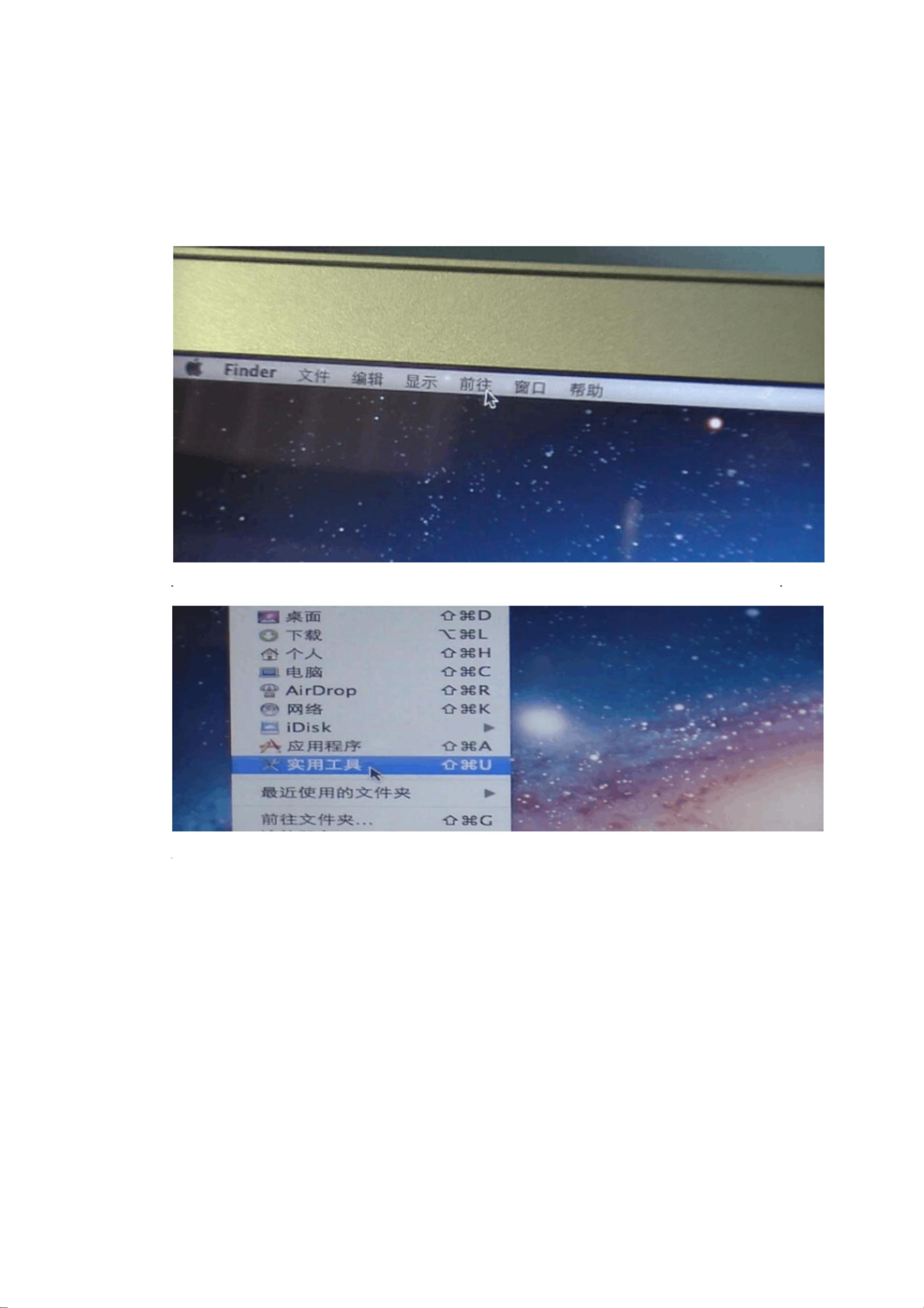MacBook安装Windows7双系统指南
版权申诉
138 浏览量
更新于2024-08-20
收藏 3.38MB PDF 举报
"苹果机安装双系统的方法及注意事项"
苹果机安装双系统是许多用户为了兼顾MacOS系统的优势和Windows系统的兼容性而选择的操作。在苹果MacBook上安装Windows 7双系统,主要借助苹果自带的BootCamp助手来实现。以下是详细步骤:
1. 首先,确保你拥有必要的工具:一张Windows 7安装版光盘、外置光驱(如果MacBook不自带光驱)以及一个U盘。U盘用于存储Windows的驱动程序。
2. 进入MacOS系统,打开Finder,选择“前往”> “实用工具”,找到并打开BootCamp助理。
3. 在BootCamp助理中,按照提示进行操作。若使用外置光驱安装,取消第一、第二项勾选;若使用U盘,仅取消第二项,然后点击“继续”。
4. 在此步骤,你可以选择下载BootCamp提供的Windows驱动和软件,并将其复制到U盘中,以便后续安装。
5. 接下来,BootCamp会引导你分割硬盘空间。你可以通过拖动中间的圆点来分配给Windows的空间大小,完成后点击“分割”。
6. 硬盘分割完成后,电脑将自动重启进入Windows 7安装过程。在选择安装位置时,确保选择标有BOOTCAMP的分区,并进行格式化。
7. Windows 7的安装过程与传统PC类似,安装速度较快。
8. 安装完成后,首次进入Windows 7系统,记得取出安装光盘。此时,插入预先准备的U盘,运行其中的驱动程序进行安装。
9. BootCamp驱动程序安装完毕后,你可以在设备管理器中确认所有驱动已成功安装,这时可以开始安装你需要的Windows应用软件。
10. 最后,双系统间的切换非常便捷。在启动电脑时,按住键盘的Option键,屏幕上会显示启动选择界面,选择“MAC HD”进入MacOS,选择“WINDOWS”则进入Windows 7系统。
以上就是苹果机安装Windows 7双系统的详细步骤。请注意,在安装过程中,确保数据备份,以免重要文件丢失。同时,由于硬件的更新换代,某些较新的Mac型号可能不再支持光驱安装,此时U盘安装将成为更常见的方式。另外,不同版本的Windows和MacOS之间可能存在兼容性问题,安装前请查阅官方文档或最新指南以获取最准确的信息。
2021-12-25 上传
2022-01-03 上传
2022-03-08 上传
2022-01-03 上传
2021-10-01 上传
2021-10-01 上传
2021-09-30 上传
gw19501103285
- 粉丝: 2
- 资源: 7万+
最新资源
- baseserver:服务器(托管nodejs)实用程序的共享库
- laravelApi01-04
- 毕业设计&课设-海事船舶建模和控制.zip
- 沙发:在seL4微内核之上构建的操作系统
- 【MATLAB扩展包】-wgrib2-1.9.2.zip
- emacs-el:我的emacs配置
- COMP_2800_Feature_Branch_Workflow
- 懒惰的国王flash动画
- ZedekFramework:PHP Web开发MVC框架
- zzzphp.zip
- project12-doom
- 代码挑战:对hackerrank的挑战
- ivebeOS:业余操作系统
- rustpad:高效且最小的协作代码编辑器,自托管,无需数据库
- matlab二值化处理的代码-DCE-algorithm:Matlab脚本基于二进制冠层栅格计算到冠层边缘的距离和相关冠层参数
- markovirc:Markov Chain IRC机器人